Hoe voeg je een camerawidget toe op een Samsung Galaxy

Met de One UI 6-update kunnen gebruikers camerawidgets toevoegen aan Samsung Galaxy-telefoons, die ze naar wens kunnen aanpassen.
Programmeurs, systeembeheerders en ervaren gebruikers moeten mogelijk op een bepaald moment met omgevingsvariabelen werken. Sommigen willen misschien een omgevingsvariabele verwijderen; anderen zullen de waarde ervan willen veranderen, enzovoort. In deze handleiding wordt uitgelegd hoe u omgevingsvariabelen kunt bewerken of verwijderen en hoe u omgevingsvariabelen in Windows kunt uitschakelen:
Inhoud
Open het venster Omgevingsvariabelen
Om veel van de in dit artikel getoonde bewerkingen uit te voeren, moet u eerst het venster Omgevingsvariabelen openen. Deze handleiding legt uit hoe u dat doet en toont u de basisprincipes van het werken met omgevingsvariabelen: Wat zijn omgevingsvariabelen in Windows? .
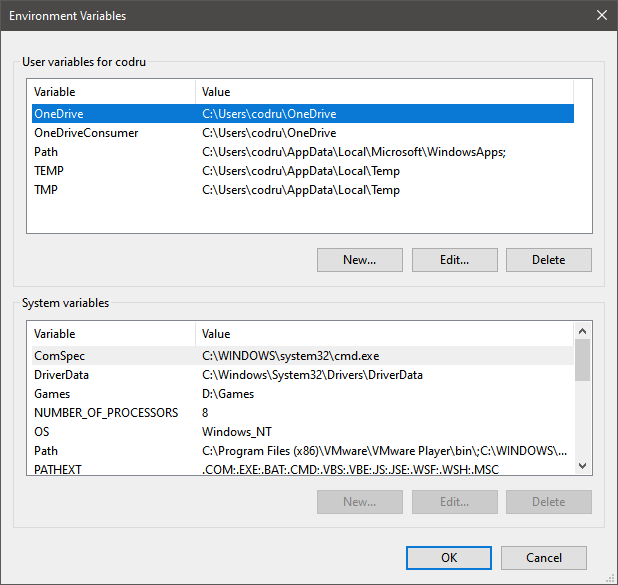
Het venster Omgevingsvariabelen in Windows 10
Als u het lezen wilt overslaan, is een pad dat in alle versies van Windows hetzelfde werkt, het openen van het venster Uitvoeren (Win + R) , opdrachtprompt of PowerShell en het uitvoeren van de opdracht: rundll32.exe sysdm.cpl,EditEnvironmentVariables .
Een omgevingsvariabele bewerken in Windows
Als u de waarde van een bestaande omgevingsvariabele wilt wijzigen, selecteert u deze eerst in het venster Omgevingsvariabelen . Klik of tik vervolgens op Bewerken .
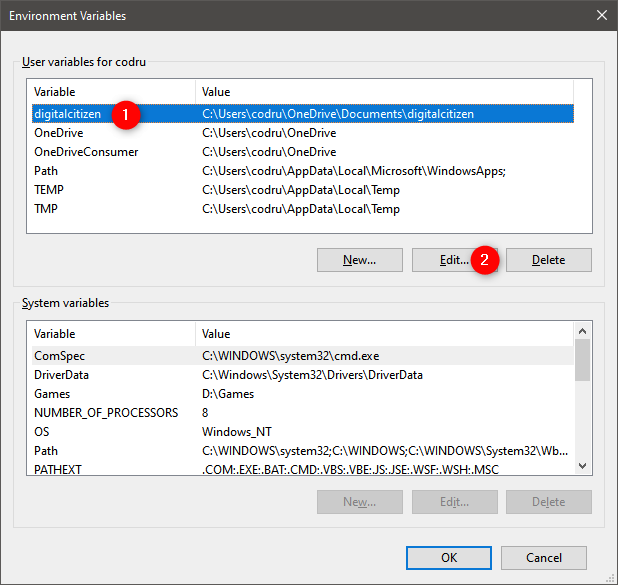
Een omgevingsvariabele bewerken in Windows 10
U krijgt een venster te zien waarin u zowel de naam als de waarde van de variabele kunt bewerken. Breng de gewenste wijzigingen aan en druk op OK . Druk vervolgens nog een keer op OK in het venster Omgevingsvariabelen .
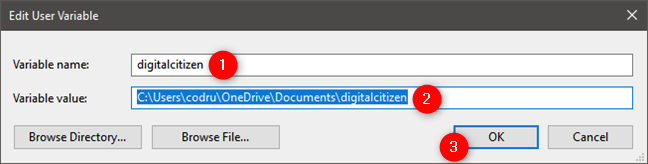
Een omgevingsvariabele bewerken
Een omgevingsvariabele bewerken vanaf de opdrachtprompt
U kunt een nieuwe omgevingsvariabele maken of de waarde van een bestaande omgevingsvariabele (maar niet de naam ervan) ook vanaf de opdrachtprompt bewerken . Het commando dat je moet invoeren is:
We hebben bijvoorbeeld setx TEST "C:\digitalcitizen" getypt en een gebruikersvariabele gemaakt met de naam TEST met de waarde C:\digitalcitizen.
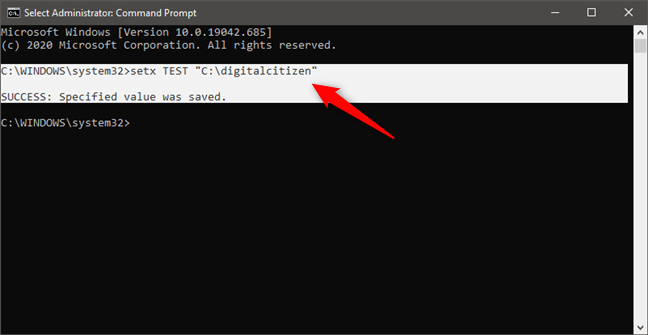
Een omgevingsvariabele instellen met de opdrachtprompt
Als we de waarde van een omgevingsvariabele willen wijzigen, kunnen we hetzelfde setx- commando uitvoeren, maar een nieuwe waarde voor de variabele specificeren. Als u bijvoorbeeld setx TEST "C:\DC" uitvoert, verandert de waarde van de TEST - omgevingsvariabele in C:\DC .
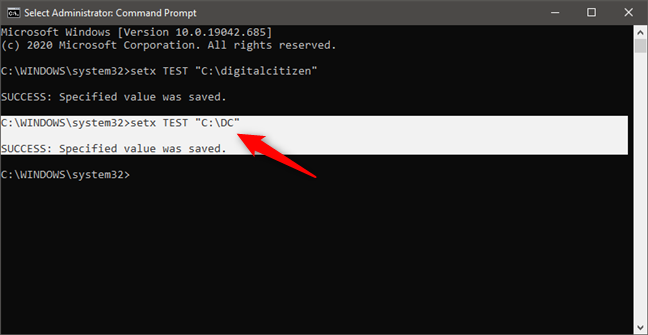
De waarde van een omgevingsvariabele wijzigen in de opdrachtprompt
Dat werkt omdat het setx- commando de bestaande waarde herschrijft met de laatste die u typt. Als u deze opdracht dus meerdere keren op dezelfde variabele gebruikt, behoudt de variabele de laatste waarde die u hebt getypt.
Als je wilt dat een variabele meerdere paden in zijn waarde heeft, moet je ze allemaal schrijven, elk gescheiden door een puntkomma, zonder spaties, zoals in de onderstaande schermafbeelding.
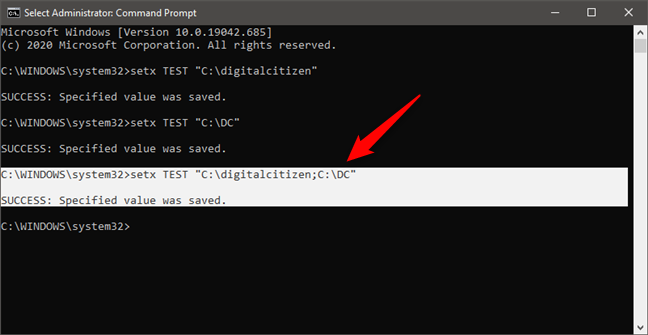
Meerdere waarden toevoegen aan een omgevingsvariabele met behulp van de opdrachtprompt
OPMERKING: U kunt een lijst met alle beschikbare omgevingsvariabelen krijgen door de opdracht set uit te voeren in de opdrachtprompt (niet setx en zonder parameters). Als u echter zojuist een omgevingsvariabele hebt gemaakt of bewerkt, moet u de opdrachtprompt sluiten en opnieuw openen om de wijzigingen te laten verschijnen.
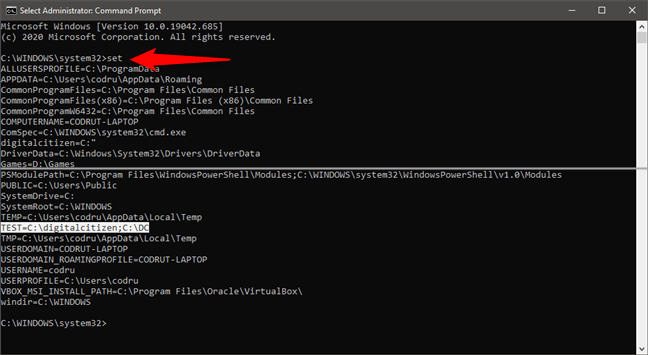
Hoe alle omgevingsvariabelen in de opdrachtprompt te zien
Een omgevingsvariabele bewerken vanuit PowerShell
U kunt ook de waarde van een bestaande omgevingsvariabele maken of bewerken vanuit PowerShell . De PowerShell- opdracht daarvoor is:
We hebben bijvoorbeeld [Environment]::SetEnvironmentVariable("TEST","digitalcitizen.life","User") getypt om een gebruikersomgevingsvariabele te creëren met de naam TEST met de waarde digitalcitizen.life. Om de waarde van de variabele later te wijzigen, kunnen we dezelfde opdracht uitvoeren met een andere waarde. Net als setx in Command Prompt , herschrijft deze opdracht de waarde van de opgegeven variabele elke keer dat u deze uitvoert.
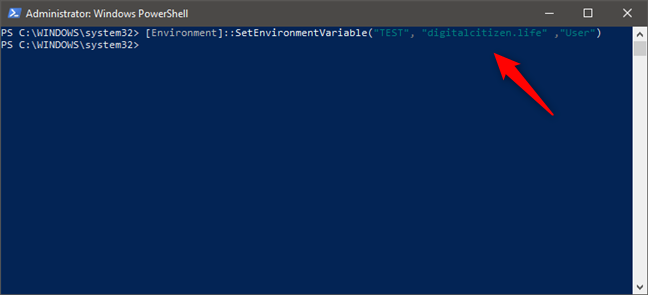
Een omgevingsvariabele instellen met PowerShell
Als u meerdere waarden aan een variabele wilt toewijzen, typt u ze allemaal in de opdracht, met puntkomma's tussen elke waarde, zoals hieronder wordt geïllustreerd.
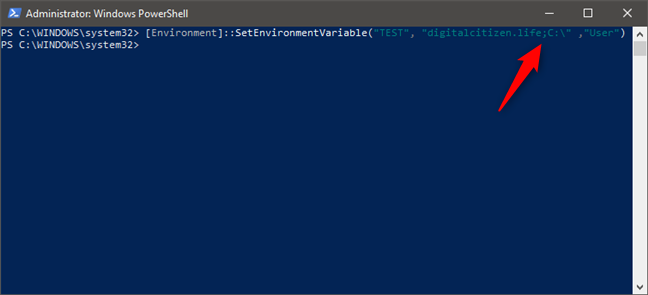
Meerdere waarden toevoegen aan een omgevingsvariabele in PowerShell
OPMERKING: In PowerShell kunt u een lijst met alle omgevingsvariabelen krijgen door de opdracht Get-ChildItem Env: uit te voeren. Als u echter zojuist een omgevingsvariabele hebt gemaakt of bewerkt, moet u PowerShell sluiten en opnieuw openen om de wijzigingen weer te geven.
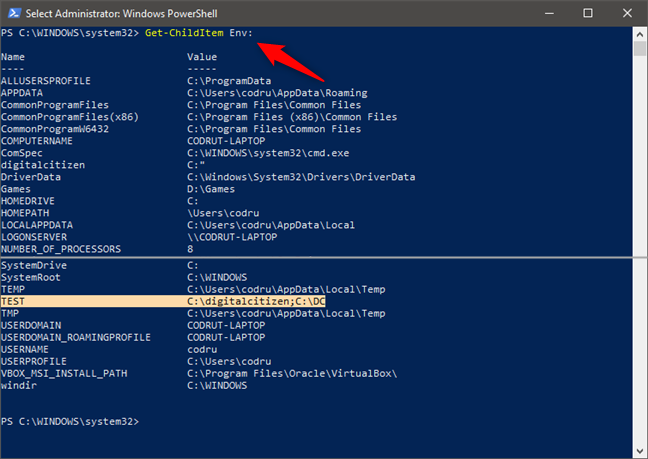
Hoe alle omgevingsvariabelen in PowerShell te zien
Hoe de waarde van een omgevingsvariabele in Windows te wissen (vanaf de opdrachtprompt)
Als u de waarde van een omgevingsvariabele wilt verwijderen (met behoud van de naam), kunt u dat niet doen met de muis en het toetsenbord vanuit het venster Omgevingsvariabelen . Als u een variabele selecteert en op Bewerken drukt , kunt u de waarde verwijderen, maar u kunt niet op OK drukken , omdat deze knop grijs wordt. U kunt uw wijzigingen daarom niet opslaan.
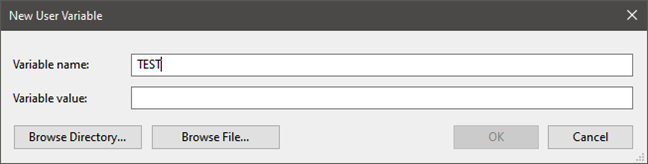
Een omgevingsvariabele wissen in Windows 10
U kunt de waarde van een omgevingsvariabele echter wissen met Command Prompt . Om een omgevingsvariabele uit de opdrachtprompt uit te schakelen , typt u de opdracht setx variabelenaam “” . We typten bijvoorbeeld setx TEST "" en deze omgevingsvariabele had nu een lege waarde.
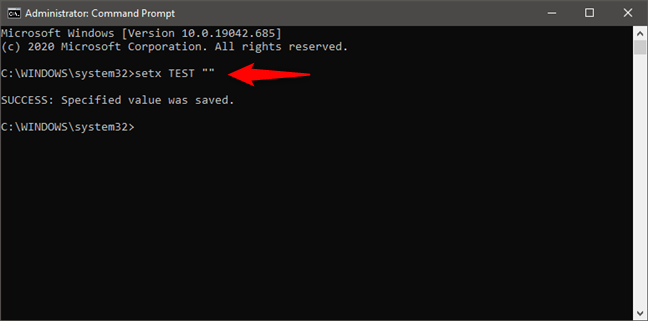
Een omgevingsvariabele wissen met de opdrachtprompt
Laten we vervolgens kijken hoe we een omgevingsvariabele kunnen verwijderen.
Een omgevingsvariabele verwijderen in Windows
Als u een bepaalde omgevingsvariabele niet langer wilt gebruiken, selecteert u deze in het venster Omgevingsvariabelen . Druk vervolgens op Verwijderen . Windows vraagt niet om bevestiging van deze actie. Daarom, als u van gedachten bent veranderd, moet u op Annuleren drukken , zodat de verwijdering niet wordt toegepast. Als u wilt dat het verwijderen doorgaat, drukt u op OK .
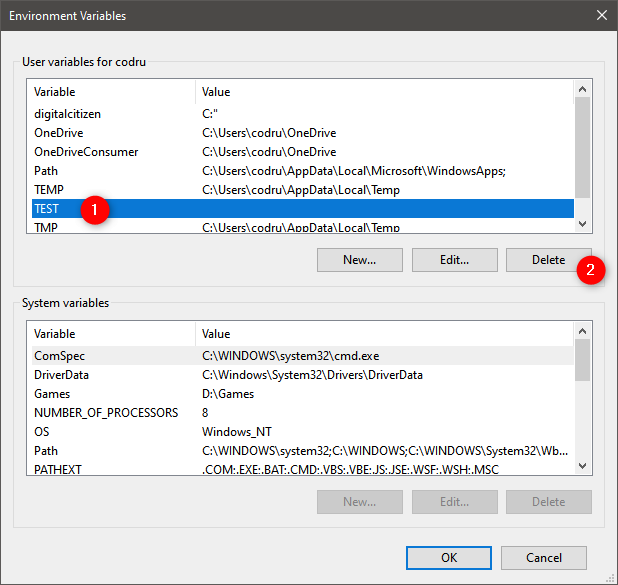
Een omgevingsvariabele verwijderen in Windows 10
Een omgevingsvariabele verwijderen uit de opdrachtprompt
Om een omgevingsvariabele uit Command Prompt te verwijderen , typt u een van deze twee opdrachten, afhankelijk van welk type die variabele is:
We typten bijvoorbeeld REG delete "HKCU\Environment" /F /V "TEST" en onze TEST -omgevingsvariabele was verdwenen uit het gebruikersprofiel.
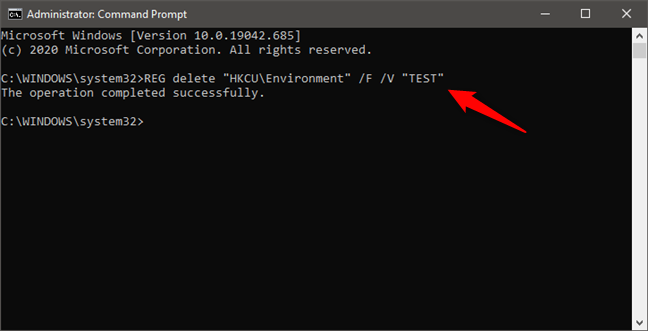
Een omgevingsvariabele in Windows uitschakelen met de opdrachtprompt
Een omgevingsvariabele verwijderen uit PowerShell
Typ de opdracht om een omgevingsvariabele uit PowerShell uit te schakelen en te verwijderen:
We typten bijvoorbeeld [Environment]::SetEnvironmentVariable("TEST", $null ,"User") en deze omgevingsvariabele was uit het gebruikersprofiel verdwenen.
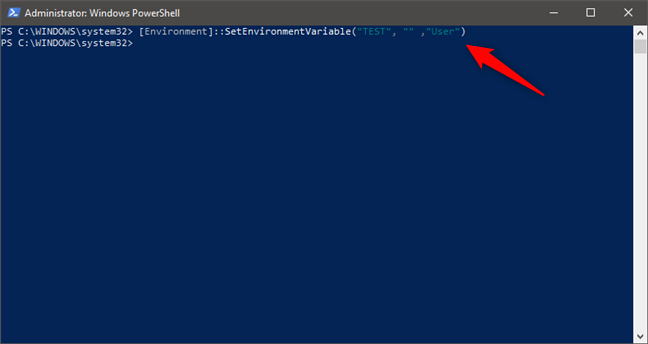
Een omgevingsvariabele verwijderen uit PowerShell
Dat is het!
Waarom wilde u leren hoe u omgevingsvariabelen in Windows kunt bewerken en verwijderen?
Je weet nu hoe je dat allemaal moet doen. Maar waarom wilde u omgevingsvariabelen wijzigen of bewerken? Was het omdat er nog variabelen op je systeem waren van bepaalde apps die je niet meer gebruikte? Of was het omdat je een speciale setup hebt en je met omgevingsvariabelen moet werken? Laat het ons weten in de comments hieronder.
Met de One UI 6-update kunnen gebruikers camerawidgets toevoegen aan Samsung Galaxy-telefoons, die ze naar wens kunnen aanpassen.
In het volgende artikel leggen we de basisbewerkingen uit voor het herstellen van verwijderde gegevens in Windows 7 met behulp van de ondersteuningstool Recuva Portable. Met Recuva Portable kunt u deze op een handige USB-stick opslaan en gebruiken wanneer u maar wilt. Compact, eenvoudig en gebruiksvriendelijk gereedschap met de volgende kenmerken:
Ontdek hoe je verwijderde bestanden uit de Prullenbak kunt herstellen in Windows 10 met behulp van verschillende handige methoden.
Ontdek hoe je het volume in Windows 10 en Windows 11 kunt regelen, inclusief sneltoetsen en de Volume Mixer.
Een nieuwe map maken in Windows met behulp van het rechtsklikmenu, Verkenner, het toetsenbord of de opdrachtregel.
Leer hoe u uw ontbrekende Samsung Galaxy-apparaten kunt lokaliseren met SmartThings Find. Vind eenvoudig uw smartphone, tablet of smartwatch terug.
Ontdek waar de Prullenbak zich bevindt in Windows 10 en 11 en leer alle manieren om deze te openen, inclusief toegang tot de verborgen map $Recycle.Bin.
Ontdek hoe u de overlay van Radeon Software (ALT+R) kunt uitschakelen wanneer u games speelt in Windows of apps in volledig scherm uitvoert.
Leer hoe je nieuwe lokale gebruikersaccounts en Microsoft-accounts kunt toevoegen in Windows 11. Uitgebreide handleiding met snelkoppelingen en opdrachten.
Ontdek hoe je Microsoft Edge kunt openen in Windows 10 met verschillende methoden. Leer handige tips om snel toegang te krijgen tot Edge.
Leer hoe u WordPad in elke versie van Windows kunt gebruiken om eenvoudige tekstdocumenten te maken, op te maken, te bewerken en af te drukken. Hoe het lint in WordPad te gebruiken.
Ontdek hoe je WordPad kunt openen in Windows 10 en Windows 7 met handige tips en stappen. Hier zijn alle methoden om WordPad te openen.
Leer hoe je de Event Viewer kunt openen in Windows 10 en Windows 11 met verschillende methoden zoals CMD, eventvwr.msc, Windows Terminal en meer.
Hier zijn verschillende manieren hoe je het Action Center kunt openen in Windows 10, inclusief gebruik van de muis, toetsenbord, aanraakbewegingen of Cortana.
Leer hoe u bureaubladpictogrammen kunt verbergen en hoe u pictogrammen van het bureaublad kunt verwijderen, zowel in Windows 10 als in Windows 11.
Als u Galaxy AI op uw Samsung-telefoon niet meer nodig hebt, kunt u het met een heel eenvoudige handeling uitschakelen. Hier vindt u instructies voor het uitschakelen van Galaxy AI op Samsung-telefoons.
Als je geen AI-personages op Instagram wilt gebruiken, kun je deze ook snel verwijderen. Hier is een handleiding voor het verwijderen van AI-personages op Instagram.
Het deltasymbool in Excel, ook wel het driehoeksymbool in Excel genoemd, wordt veel gebruikt in statistische gegevenstabellen en geeft oplopende of aflopende getallen weer, of andere gegevens, afhankelijk van de wensen van de gebruiker.
Naast het delen van een Google Sheets-bestand met alle weergegeven sheets, kunnen gebruikers er ook voor kiezen om een Google Sheets-gegevensgebied te delen of een sheet op Google Sheets te delen.
Gebruikers kunnen ChatGPT-geheugen ook op elk gewenst moment uitschakelen, zowel op de mobiele versie als op de computerversie. Hier vindt u instructies voor het uitschakelen van ChatGPT-opslag.
Standaard controleert Windows Update automatisch op updates. U kunt ook zien wanneer de laatste update is uitgevoerd. Hier vindt u instructies om te zien wanneer Windows voor het laatst is bijgewerkt.
In principe is de handeling om de eSIM van de iPhone te verwijderen, ook voor ons eenvoudig te volgen. Hier vindt u instructies voor het verwijderen van een eSIM op een iPhone.
Naast het opslaan van Live Photos als video's op de iPhone, kunnen gebruikers Live Photos ook heel eenvoudig naar Boomerang converteren op de iPhone.
Veel apps schakelen SharePlay automatisch in wanneer u FaceTime gebruikt. Hierdoor kunt u per ongeluk op de verkeerde knop drukken en uw videogesprek verpesten.
Wanneer u Klik om te doen inschakelt, werkt de functie en begrijpt de tekst of afbeelding waarop u klikt. Vervolgens worden op basis daarvan relevante contextuele acties uitgevoerd.
Als u de achtergrondverlichting van het toetsenbord inschakelt, licht het toetsenbord op. Dit is handig als u in omstandigheden met weinig licht werkt, of om uw gamehoek er cooler uit te laten zien. Hieronder vindt u 4 manieren om de verlichting van uw laptoptoetsenbord in te schakelen.
Er zijn veel manieren om de Veilige modus in Windows 10 te openen, voor het geval dat het u niet lukt om Windows te openen. Raadpleeg het onderstaande artikel van WebTech360 voor informatie over het openen van de Veilige modus van Windows 10 bij het opstarten van uw computer.
Grok AI heeft zijn AI-fotogenerator uitgebreid om persoonlijke foto's om te zetten in nieuwe stijlen, zoals het maken van foto's in Studio Ghibli-stijl met bekende animatiefilms.
Google One AI Premium biedt een gratis proefperiode van 1 maand aan waarmee gebruikers zich kunnen aanmelden en veel verbeterde functies, zoals de Gemini Advanced-assistent, kunnen uitproberen.
Vanaf iOS 18.4 biedt Apple gebruikers de mogelijkheid om te bepalen of recente zoekopdrachten in Safari worden weergegeven.




























